
[Resuelto] ¿Cómo eliminar fotos de iCloud pero no de iPhone?

"Solo quiero usar el almacenamiento gratuito de 5 GB de iCloud para los contactos. Mis fotos estaban siendo respaldadas y he llegado al máximo. Deshabilité la copia de seguridad de fotos futuras en iCloud y quiero eliminar las fotos de mi cuenta de iCloud, pero no de mi iPhone. ¿Cómo lo hago?"
- de la Comunidad de Apple
Hoy en día, cada vez más personas les gusta tomar fotos para capturar la belleza de la vida. Sin embargo, al igual que la pregunta que hizo un usuario de Apple Community, iCloud solo proporciona 5 GB de almacenamiento gratuito para almacenar archivos, no se limita a fotos, lo que no es suficiente para la mayoría de los usuarios. Entonces, ¿cómo elimino fotos de iCloud pero todavía están en mi teléfono? Sigue leyendo para saber cómo eliminar fotos de iCloud pero no de iPhone.
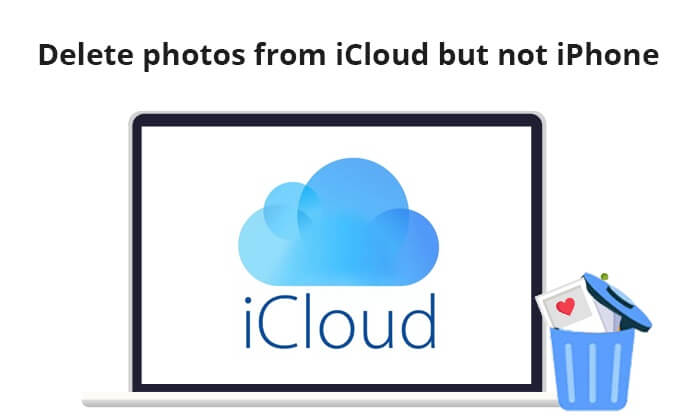
Para garantizar la seguridad de las fotos, antes de eliminar fotos de iCloud, se recomienda encarecidamente hacer primero una copia de seguridad de las fotos de su iPhone en su computadora, por si acaso. Después de eso, puede eliminar fotos de iCloud sin afectar las fotos de su iPhone. Para hacer esto, podemos usar Coolmuster iOS Assistant, una herramienta profesional de administración de iOS, para hacer una copia de seguridad de las fotos de su iPhone con facilidad.
Características principales de Coolmuster iOS Assistant:
Siga los pasos a continuación para transferir fotos de iPhone a su computadora usando iOS Asistente:
01Elija y descargue la versión correcta de este software en su computadora.
02Conecte su iPhone a su computadora a través de un cable USB, confíe en su dispositivo cuando se le solicite y verá la interfaz principal de esta herramienta.

03Haz clic en "Fotos" en el panel izquierdo y verás todas las fotos de tu iPhone en el panel derecho. Obtenga una vista previa y elija las fotos que desea transferir, y luego haga clic en el botón "Exportar" para iniciar el proceso de transferencia.

Video Tutorial:
Una vez que hayamos hecho una copia de seguridad de las fotos del iPhone en su computadora, podemos eliminar fotos de iCloud sin preocupaciones porque ya tiene copias de ellas guardadas en su computadora.
Ahora, veamos cómo eliminar fotos de iCloud pero mantenerlas en el iPhone. Pero asegúrese de haber deshabilitado Fotos de iCloud en su iPhone. Los siguientes son los pasos específicos:
Paso 1. Ve a "Ajustes" > "ID de Apple" del iPhone > a "iCloud" > a "Fotos". Luego, desactive "Fotos de iCloud".

Paso 2. Ve a iCloud.com e inicia sesión con tu ID de Apple y contraseña. A continuación, haz clic en "Fotos".

Paso 3. Elija las fotos que desea eliminar de su iCloud y luego haga clic en el botón Eliminar, parece una papelera.

Después de eso, las fotos se eliminarán de su iCloud, pero aún se mantendrán en su iPhone.
Nota: Cuando eliminas fotos de iCloud, se mueven a la carpeta "Eliminados recientemente" y se eliminarán permanentemente después de 30 días. También puede eliminar manualmente las fotos de la carpeta "Eliminados recientemente" para eliminarlas permanentemente de iCloud.
Una vez que sepamos cómo eliminar fotos de iCloud pero mantenerlas en el iPhone, ¿qué tal cómo eliminar fotos del iPhone pero no de iCloud? Asegúrate de haber desactivado también las fotos de iCloud en tu iPhone. A continuación te explicamos cómo hacerlo:
Paso 1. Ve a "Ajustes" > "ID de Apple" del iPhone > a "iCloud" > a "Fotos". Luego, desactive "Fotos de iCloud".
Paso 2. Vaya a la aplicación Fotos en su iPhone, elija las fotos que desea eliminar y luego toque el botón "Eliminar".

Para eliminar permanentemente las fotos de tu iPhone, ve a "Álbumes" > a "Eliminados recientemente". Seleccione las fotos que desea eliminar permanentemente y toque "Eliminar".

Las siguientes son algunas preguntas frecuentes sobre cómo eliminar fotos de iCloud/iPhone.
Pregunta 1 ¿Cómo eliminar fotos de iPhone e iCloud simultáneamente?
Simplemente habilite Fotos de iCloud en la configuración de su iPhone. Luego, cualquier eliminación realizada en su iPhone se sincronizará con iCloud y viceversa.
Pregunta 2 ¿Puedo eliminar ciertas fotos del álbum de mi iPhone sin eliminar las originales?
Sí, puede optar por ocultar fotos en lugar de eliminarlas. En la aplicación "Fotos", seleccione las fotos que desee, luego toque el botón "Compartir" y elija "Ocultar" de las opciones que aparecen. Las fotos ocultas se moverán al álbum "Oculto" pero no se eliminarán.
Pregunta 3 ¿Cómo administro el espacio de almacenamiento en mi biblioteca de fotos de iCloud?
Para administrar el espacio de almacenamiento en su biblioteca de fotos de iCloud, vaya a "Configuración" > "ID de Apple" > "iCloud" > "Fotos". Aquí, puede administrar la configuración de sincronización para su biblioteca de fotos de iCloud, como la optimización del almacenamiento, lo que permite que las fotos de resolución completa se almacenen en iCloud mientras se mantienen las versiones más pequeñas en su dispositivo.
Siguiendo los pasos de este artículo, puede eliminar fácilmente fotos de iCloud pero no de iPhone. Para proteger sus datos, le recomendamos que utilice herramientas como Coolmuster iOS Assistant para hacer primero una copia de seguridad de las fotos del iPhone. De esta manera, incluso si elimina accidentalmente algunas fotos importantes, puede recuperarlas de la copia de seguridad.
Artículos relacionados:
[Guía completa] Cómo eliminar todas las fotos del iPhone
[4 formas] ¿Cómo recuperar fotos borradas permanentemente de iCloud?
[Respondido] Cómo desactivar las fotos de iCloud sin borrar todo
Simplifique su vida: la guía definitiva sobre cómo administrar fotos de iCloud





